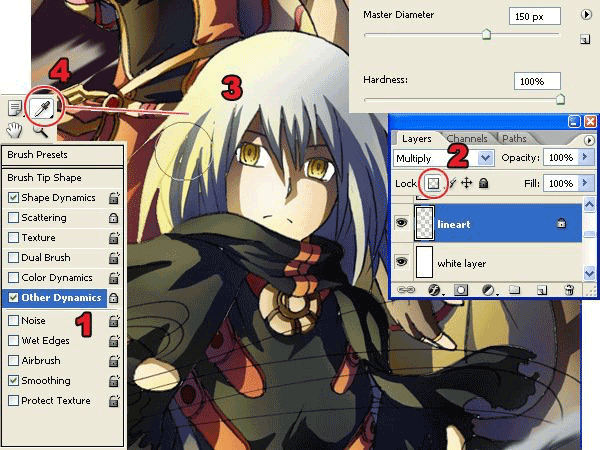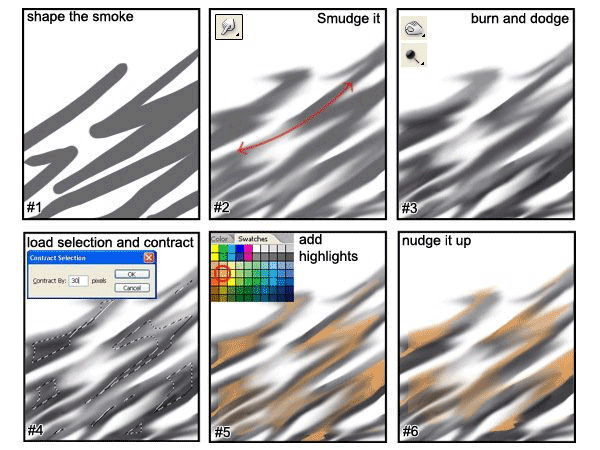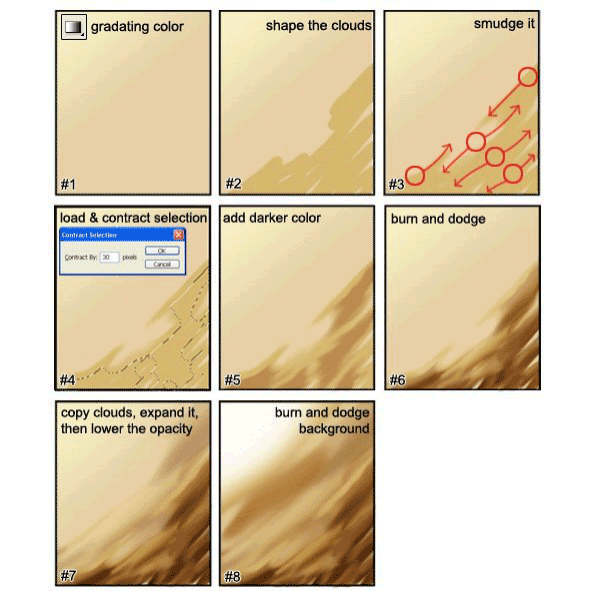Photoshop手绘二次元动漫作品,绘制二次元漫画。(3)
1.使用之前用于魔棒工具的相同设置。
2.打开“画笔”调板(“窗口”>“画笔”)中的“其他动态”设置。
3.将刷子硬度设置为0%。
4.对于这个图像,使用深紫色来遮蔽没有反射光的区域。光源来自图像的左侧,所以角色的右侧涂有深紫色。
5.使用浅黄色来遮蔽面向周围光线的区域。
着色轮廓将为最终图像添加更多细节,而且很容易做到。
1.保持画笔预设开启。
2.在“图层”调板中,选择带轮廓的图层,然后通过单击按钮锁定透明像素。
3.使用“画笔”工具使用接近轮廓的颜色为轮廓着色。
4.继续使用吸管工具选择轮廓旁边的颜色。
现在,您将了解如何在角色周围创建烟雾。
1.为云创建一个新层。使用刷子工具,硬度为100%,为烟雾涂抹一些锯齿形状。
2.使用涂抹工具在上面显示的动作中涂抹它。
3.使用道奇和烧伤工具来创建烟雾体积,使其看起来像3D。
4.加载烟雾层的选择(选择>加载选择)。选择“选择”>“修改”>“合同”,然后输入一个数量,使选择的大小减半。您可能需要撤消并尝试多次以获取正确的金额。
5.为烟雾高光部分创建一个新图层。使用画笔工具,在黄橙色的烟雾里面画。
6.选择“移动”工具,然后按下键盘上的向上箭头将图层向上移动。
创建多云天空使用与上一步类似的过程。